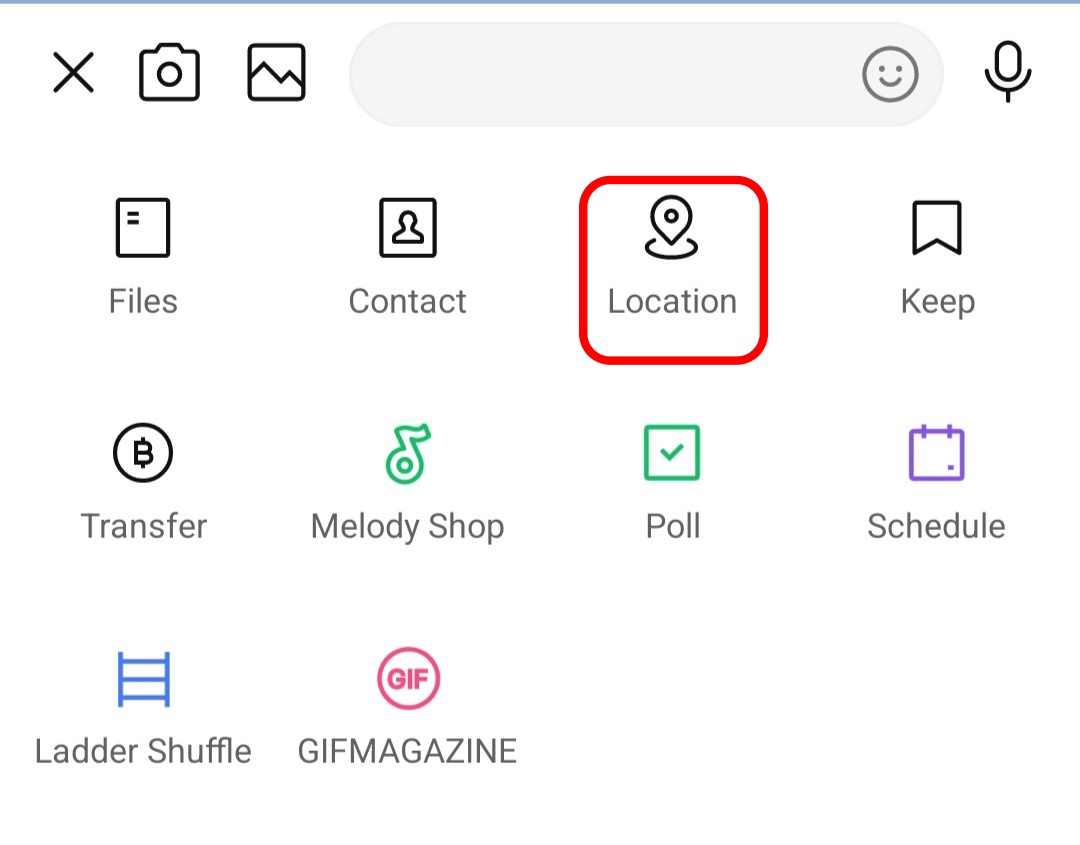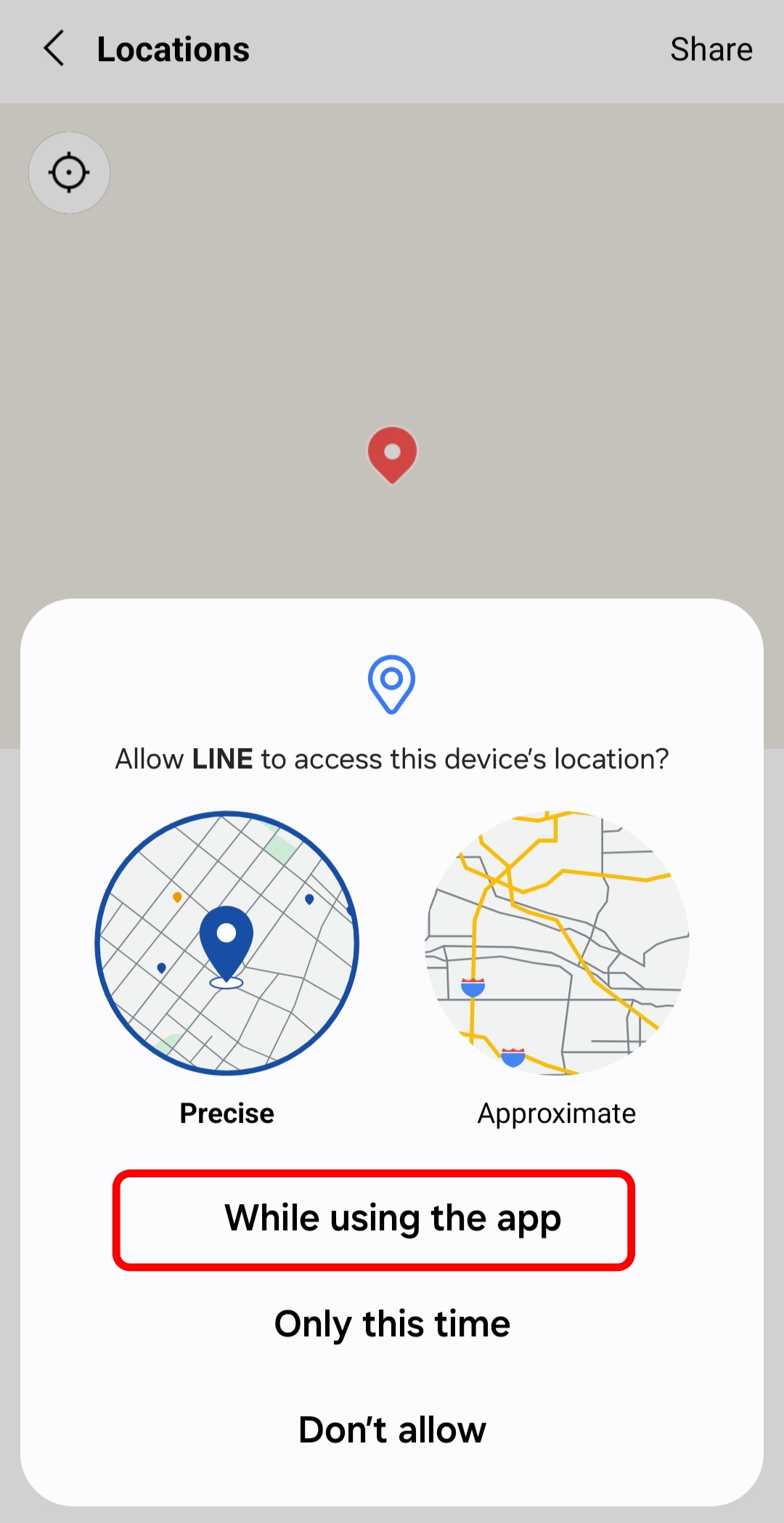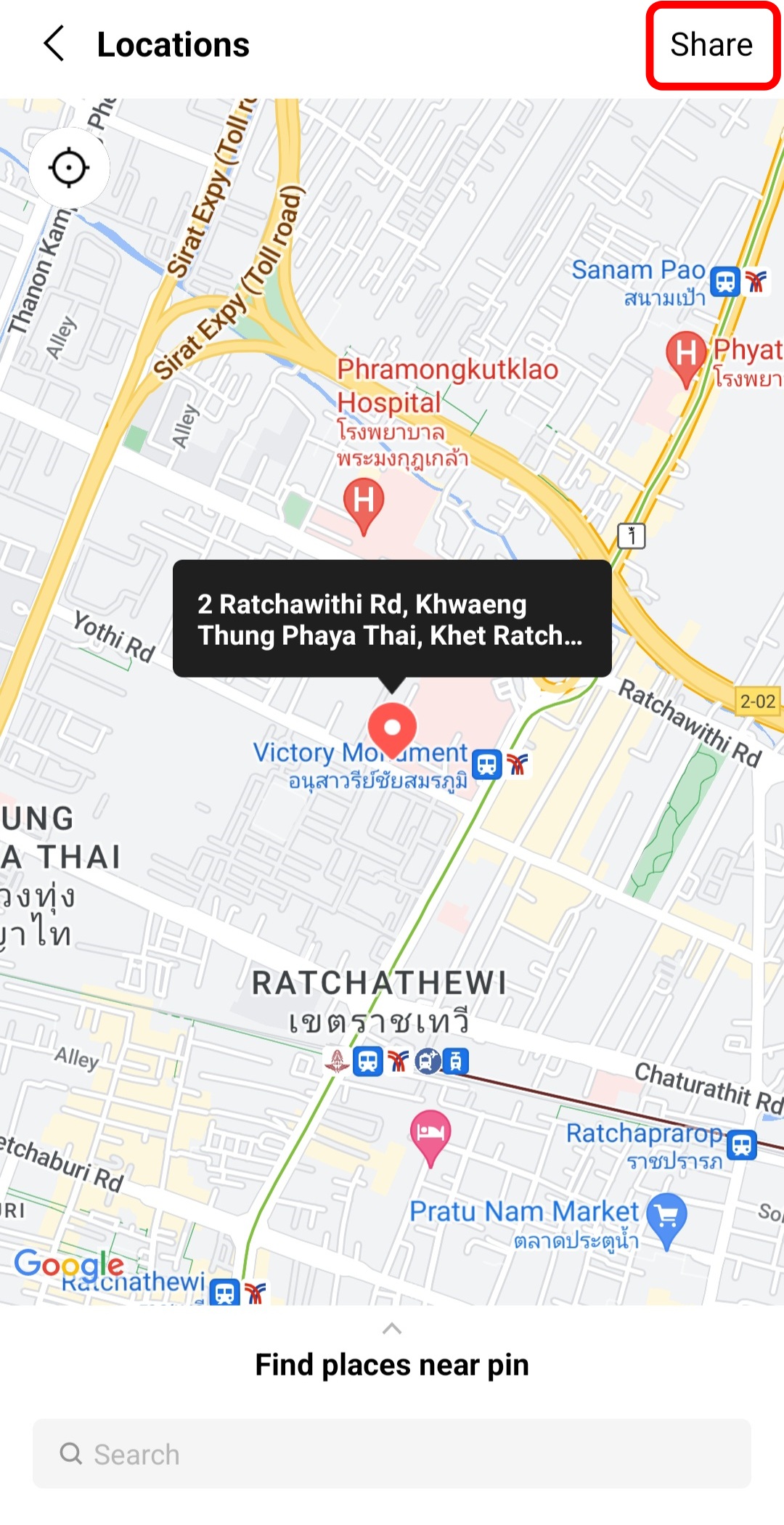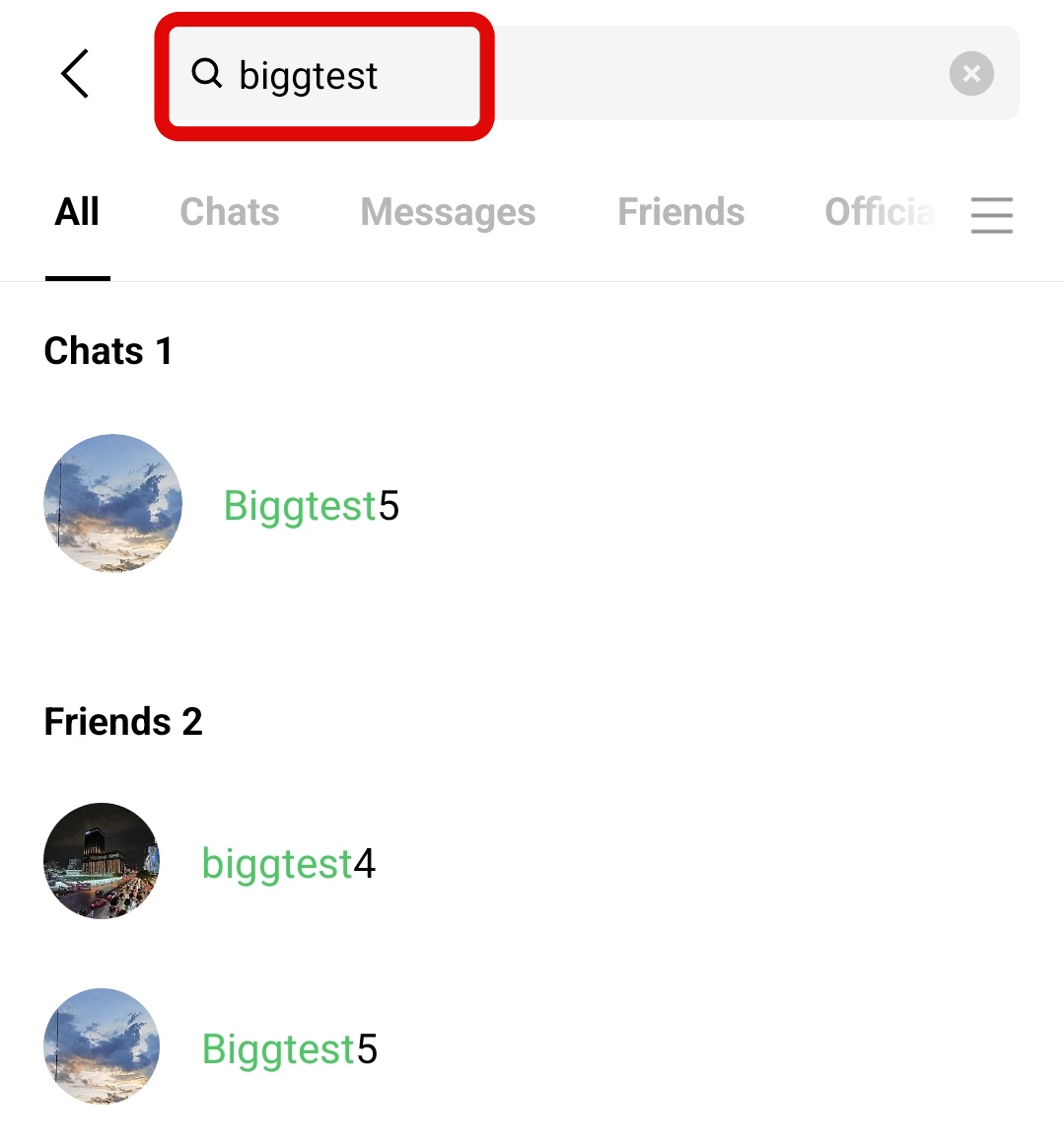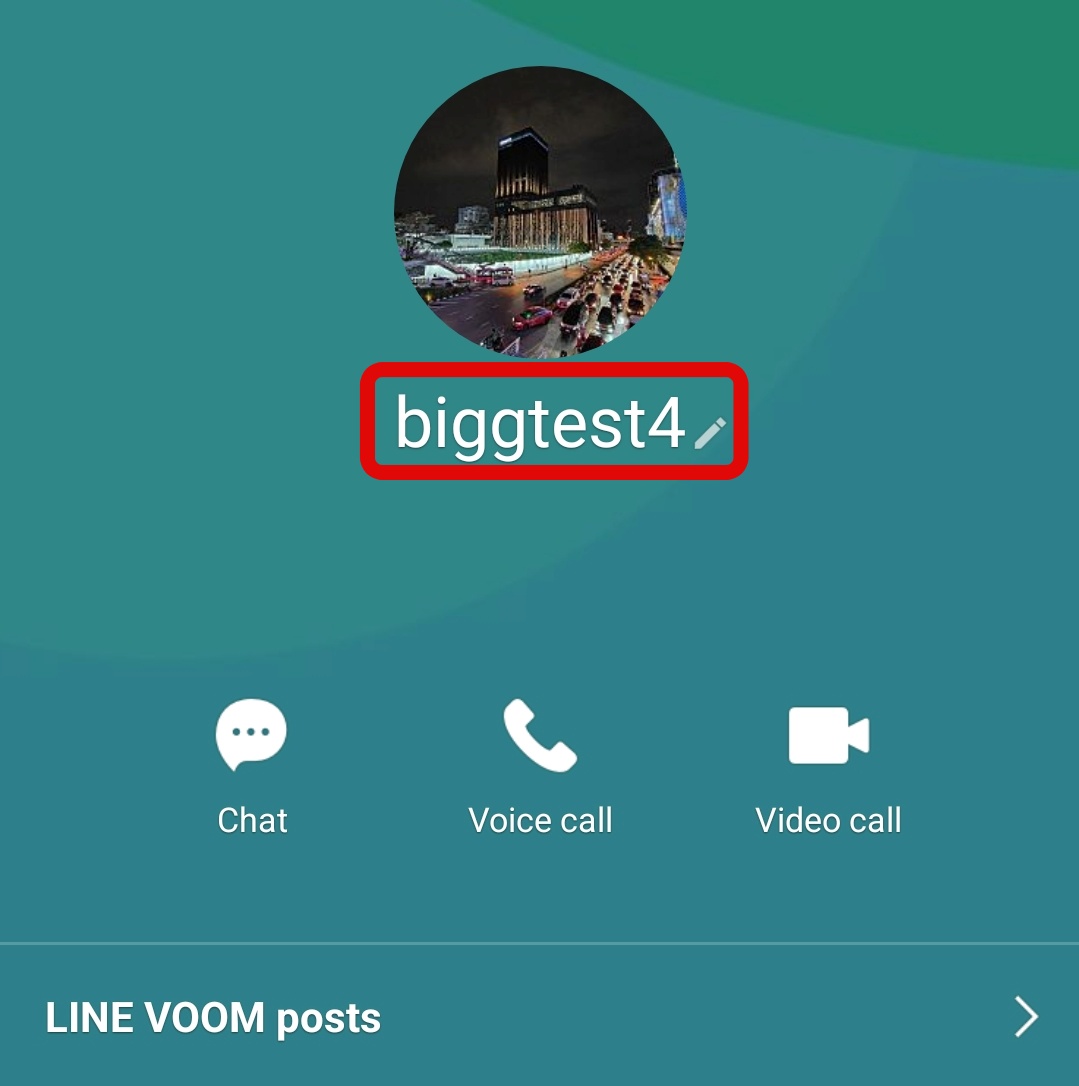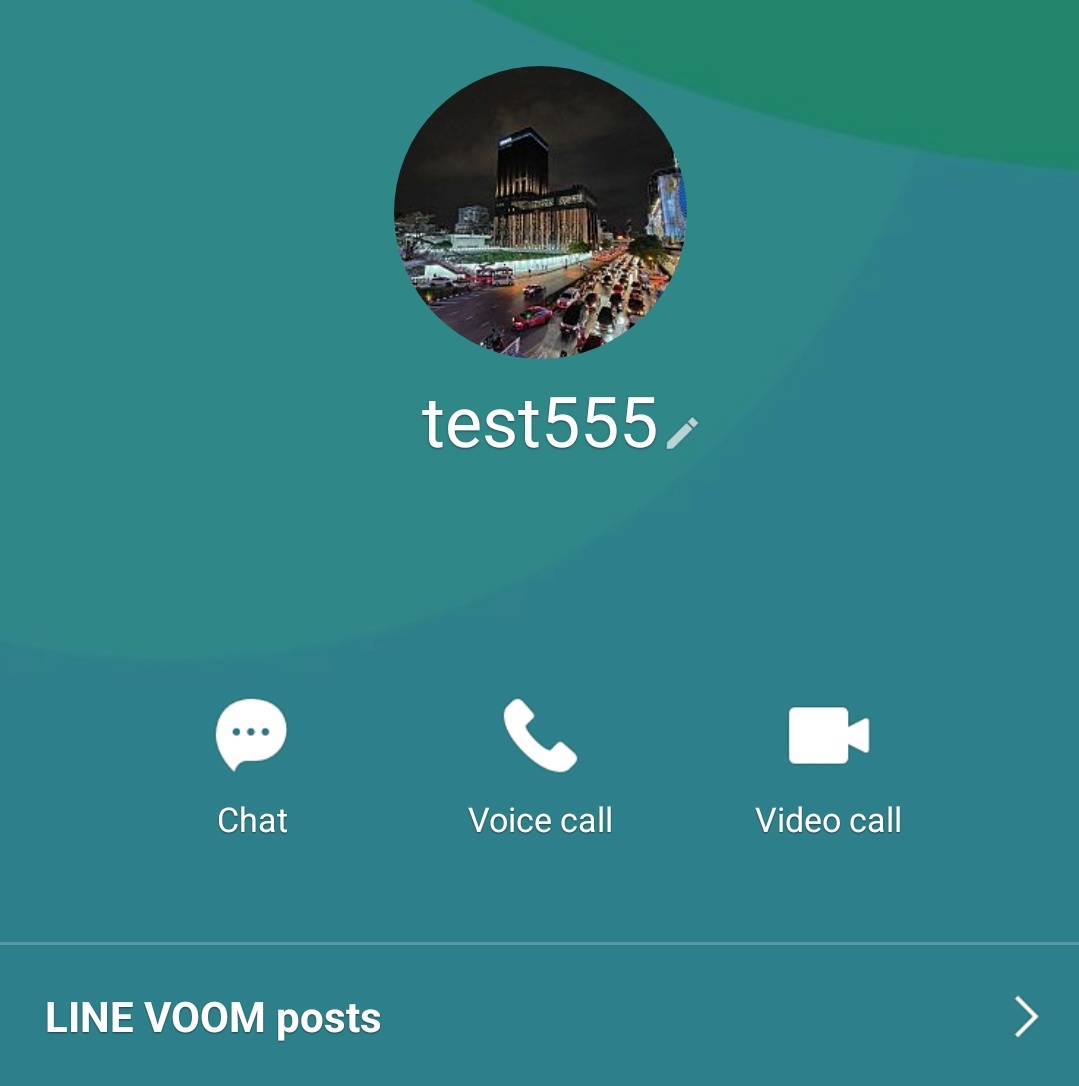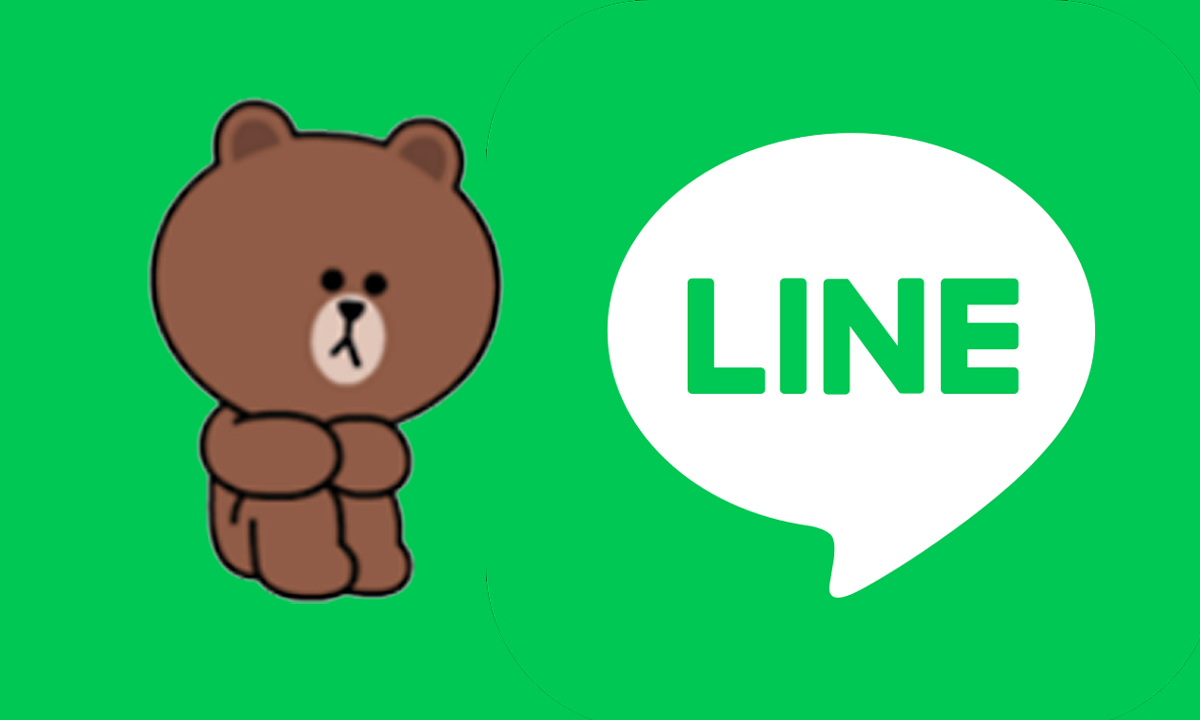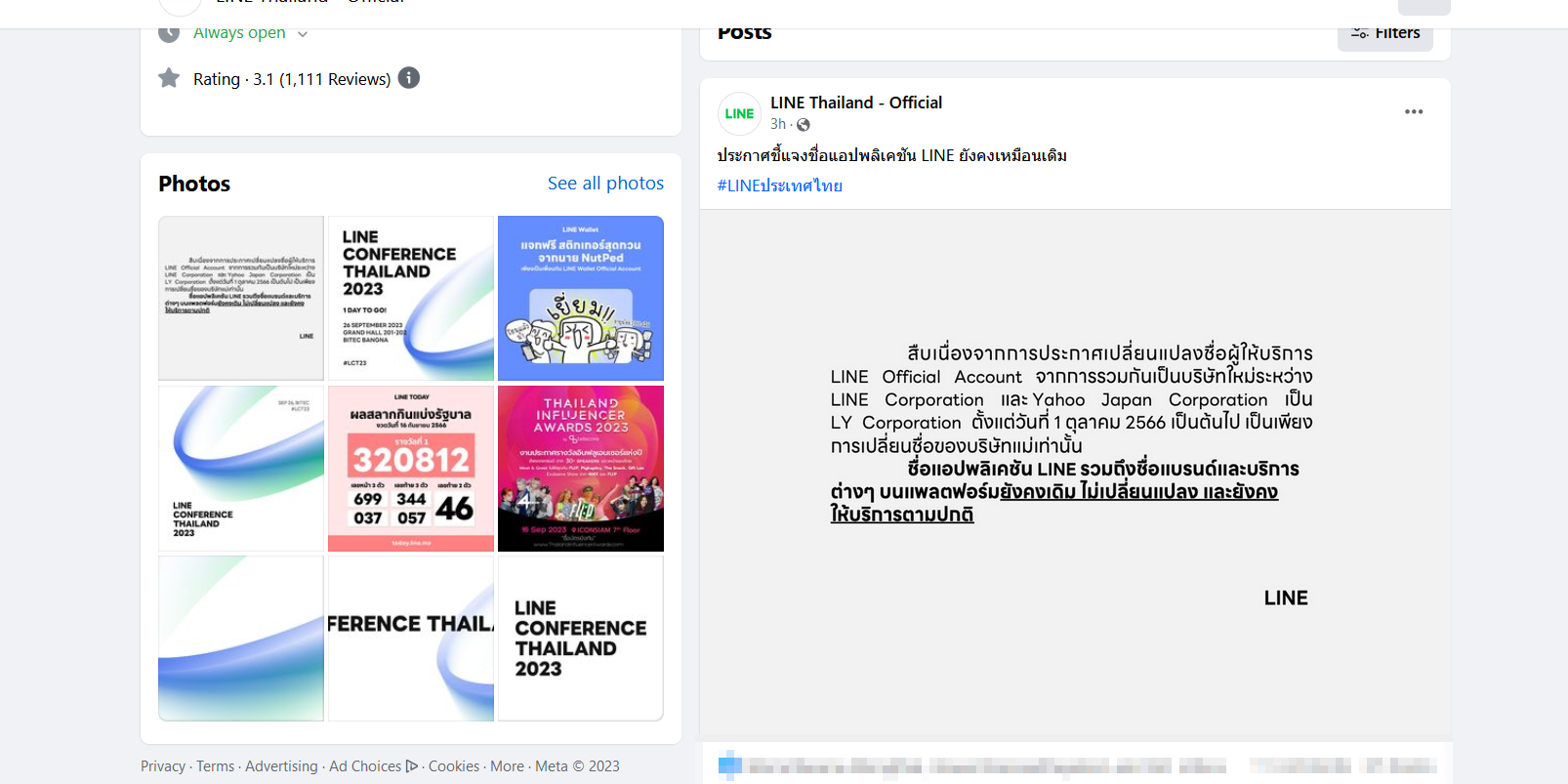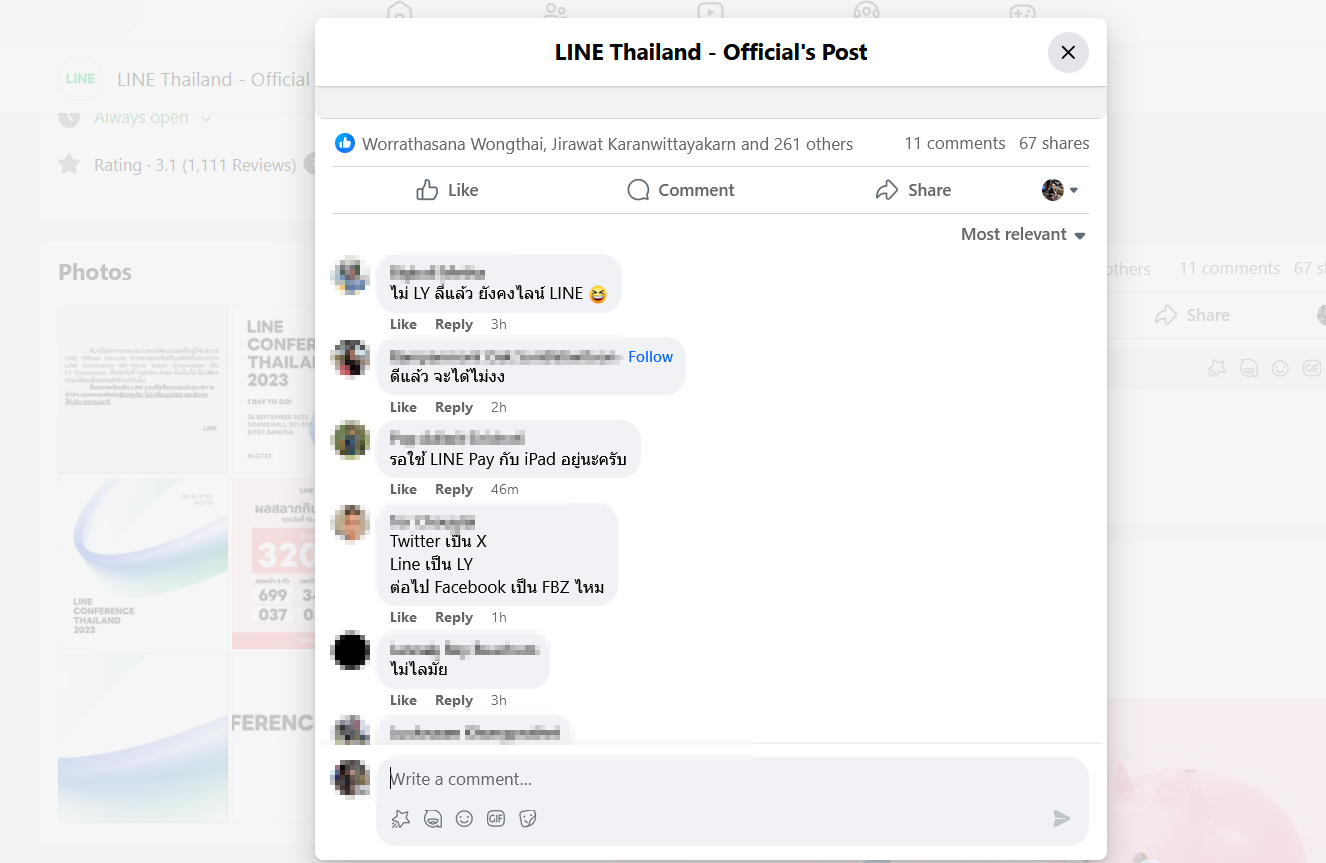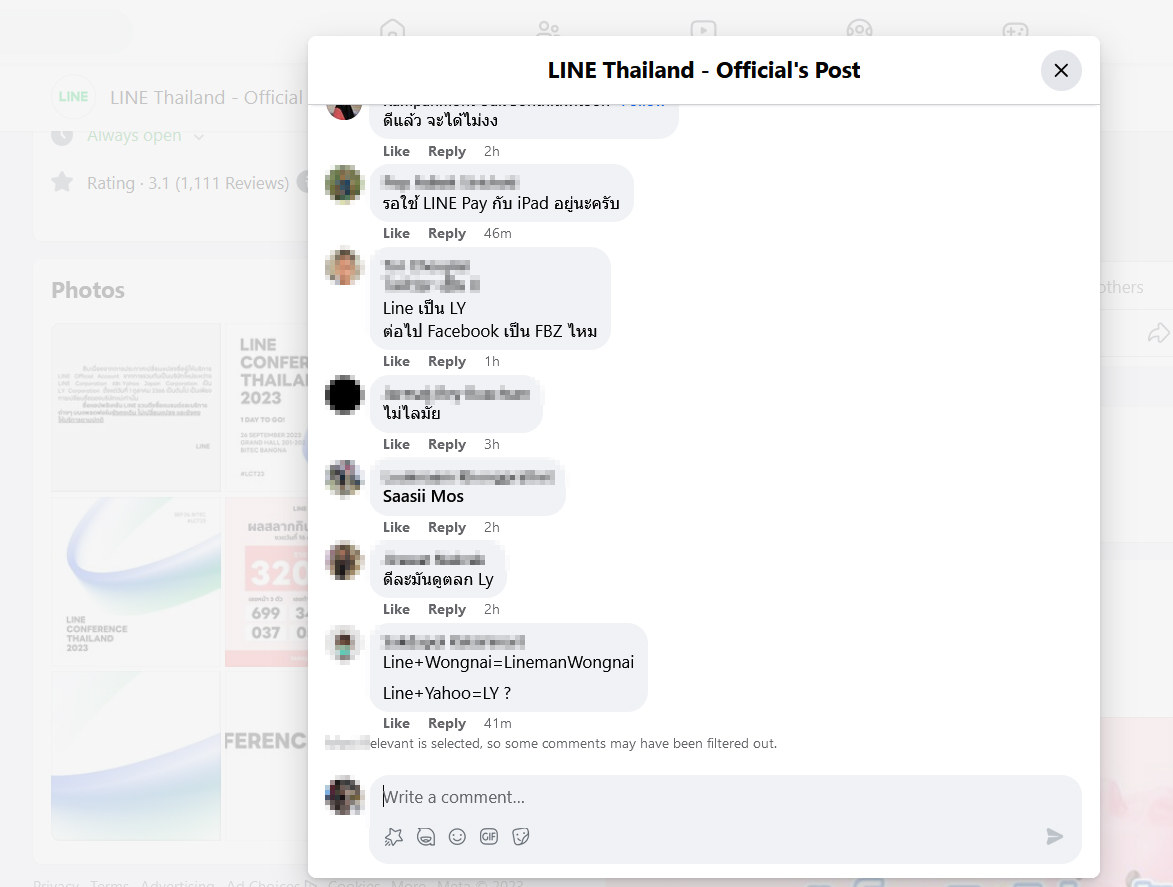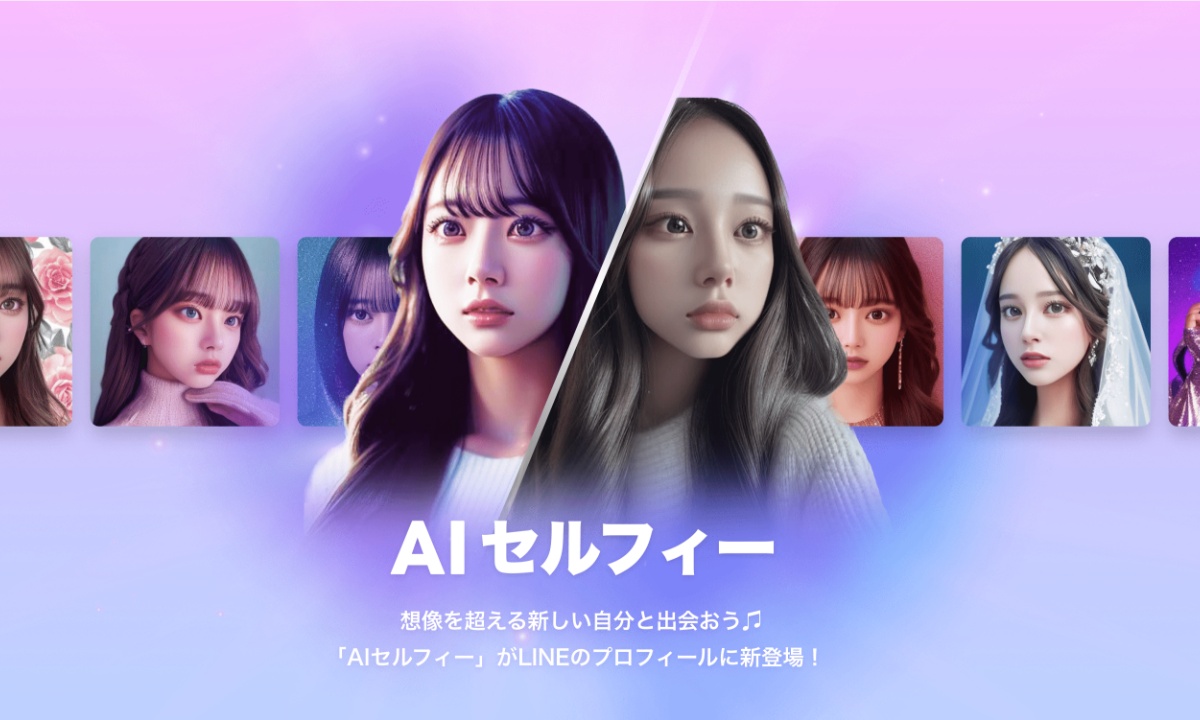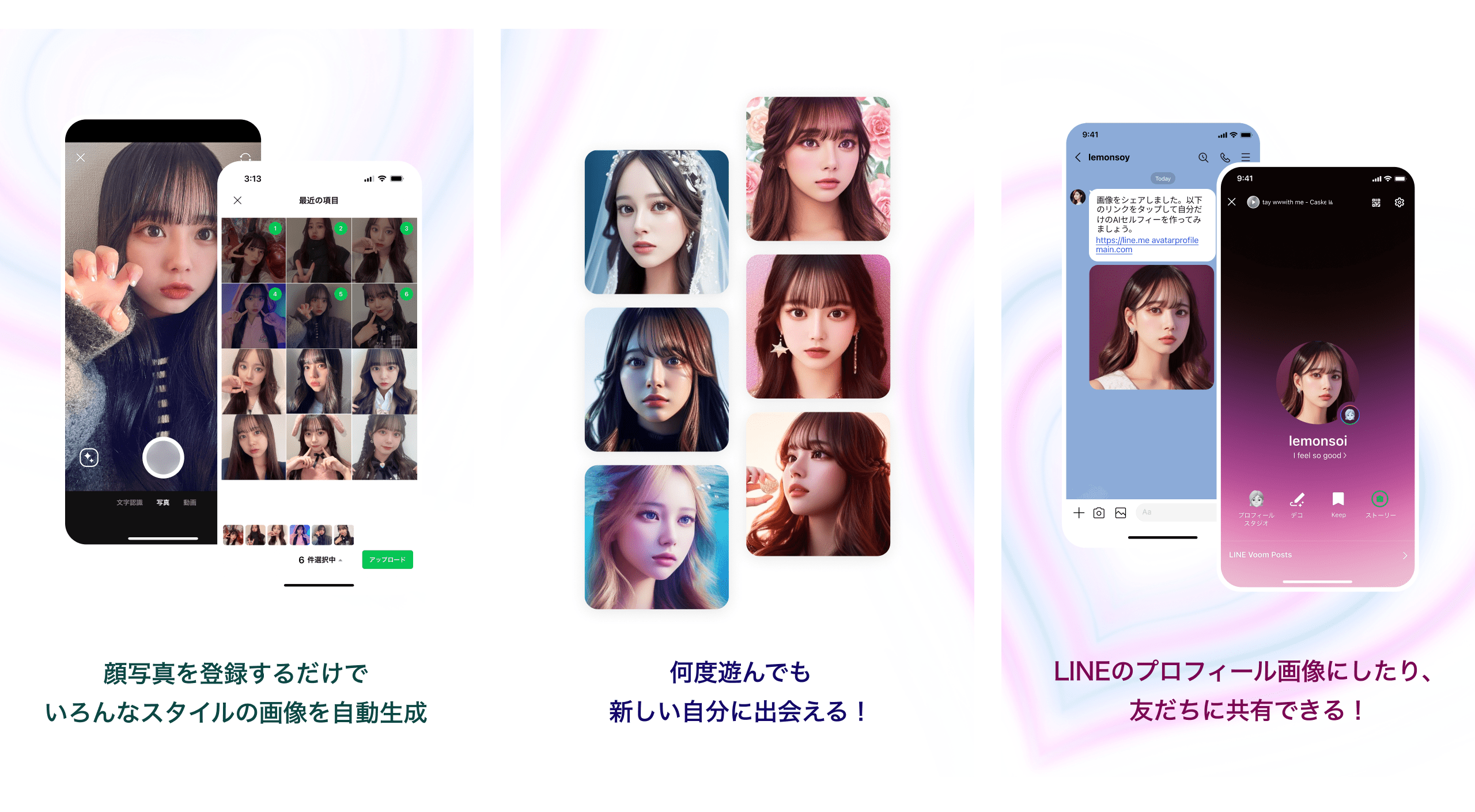อัปเดต LINE ไม่ได้!? สาเหตุที่แท้จริง อาจไม่ใช่แค่เน็ตเน่า
LINE อัปเดตเวอร์ชั่นไม่ได้เกิดจากสาเหตุใด รู้ก่อนหัวร้อนกับวิธีเช็คดังนี้

LINE เป็นอีกโปรแกรมที่หลายคนเลือกใช้งานเป็นประจำ หากเราใช้งานไม่ได้บางคนเลือกจะเช็คเวอร์ชั่นอัปเดต แต่ถ้าไม่สามารถชาร์จไฟได้ เราต้อทำอย่างไร วันนี้ Sanook Hitech มีคำตอบครับ
วิธีตรวจสอบก่อนอัปเดต LINE
ตรวจสอบการเชื่อมต่ออินเทอร์เน็ต
- เช็คสัญญาณ: ตรวจสอบว่า Wi-Fi หรืออินเทอร์เน็ตมือถือของคุณเชื่อมต่ออย่าง ổn định สัญญาณแรงพอหรือไม่
- ลองเปลี่ยนการเชื่อมต่อ: หากใช้ Wi-Fi ลองเปลี่ยนมาใช้ข้อมูลมือถือ หรือในทางกลับกัน
- รีสตาร์ทโทรศัพท์
บางครั้งการรีสตาร์ทเครื่องก็ช่วยแก้ปัญหาเล็กๆ น้อยๆ ได้ ลองปิดเครื่องแล้วเปิดใหม่ดูนะคะ

ตรวจสอบพื้นที่เก็บข้อมูล
เรื่องต่อมาคือพื้นที่ของเครื่องอาจจะทำให้เกิดปัญหาที่ทำอัปเดตไม่ได้ โดยมีวิธีตรวจสอบดังนี้
- พื้นที่ไม่เพียงพอ: ตรวจสอบว่าโทรศัพท์ของคุณมีพื้นที่ว่างเพียงพอสำหรับการอัปเดตหรือไม่ หากไม่พอ ลองลบไฟล์หรือแอปที่ไม่จำเป็นออก
- ล้างแคช: ลองล้างแคชของแอป LINE โดยไปที่ ตั้งค่า > แอป > LINE > พื้นที่เก็บข้อมูล > ล้างแคช
ตรวจสอบเวอร์ชันของระบบปฏิบัติการ
- ระบบปฏิบัติการเก่าเกินไป: LINE อาจไม่รองรับระบบปฏิบัติการที่เก่าเกินไป ตรวจสอบว่า Android หรือ iOS ของคุณเป็นเวอร์ชันล่าสุดหรือไม่ หากไม่ใช่ ให้ลองอัปเดตระบบปฏิบัติการดูก่อน และถ้าเวอร์ชั่นเก่าเกินไปก็อาจจะไม่ได้ลง LINE ได้นั่นเอง
ลบแล้วติดตั้งแอป LINE ใหม่อีกครั้ง
- สำรองข้อมูลก่อนลบ: อย่าลืมสำรองข้อมูลการแชทของคุณก่อนนะคะ
- ติดตั้งใหม่: หลังจากลบแล้ว ให้ดาวน์โหลดและติดตั้งแอป LINE ใหม่อีกครั้งจาก App Store หรือ Play Store
ติดต่อศูนย์ช่วยเหลือของ LINE
หากไม่สามารถเช็คได้อาจจะต้องลองติดต่อกับทาง LINE เพื่อแก้ปัญหาอีกที แต่ก่อนที่จะติดไม่ได้ลองดูเวอร์ชั่นได้เช่นเดียวกัน
อย่างไรก็ตาม LINE เป็นอีกโปรแกรมที่คนเลือกใช้และขาดไม่ได้ การเช็คเวอร์ชั่นอยู่สม่ำเสมอ ก็เป็นอีกวิธีที่ควรตรวจสอบอยู่เสมอก่อนที่จะใช้ไม่ได้ครับ
คุณกำลังดู: อัปเดต LINE ไม่ได้!? สาเหตุที่แท้จริง อาจไม่ใช่แค่เน็ตเน่า
หมวดหมู่: เคล็ดลับ